Thủ Thuật
Hướng dẫn cách giới hạn vùng làm việc trong Excel
Hướng dẫn bạn 2 cách giới hạn vùng làm việc trong Excel phổ biến nhất hiện nay.

1. Giới hạn vùng làm việc trong Excel
Trong trường hợp các bạn chỉ cần sử dụng một số lượng cột, dòng nhất định thì các bạn hãy giới hạn chúng lại để tránh nhập dữ liệu nhầm ô. Để thực hiện việc giới hạn vùng làm việc trong Excel các bạn cần làm như sau:
Bước 1: Tại giao diện chính của Excel, các bạn Click chuột phải vào Sheet cần giới hạn vùng làm việc và chọn View Code…
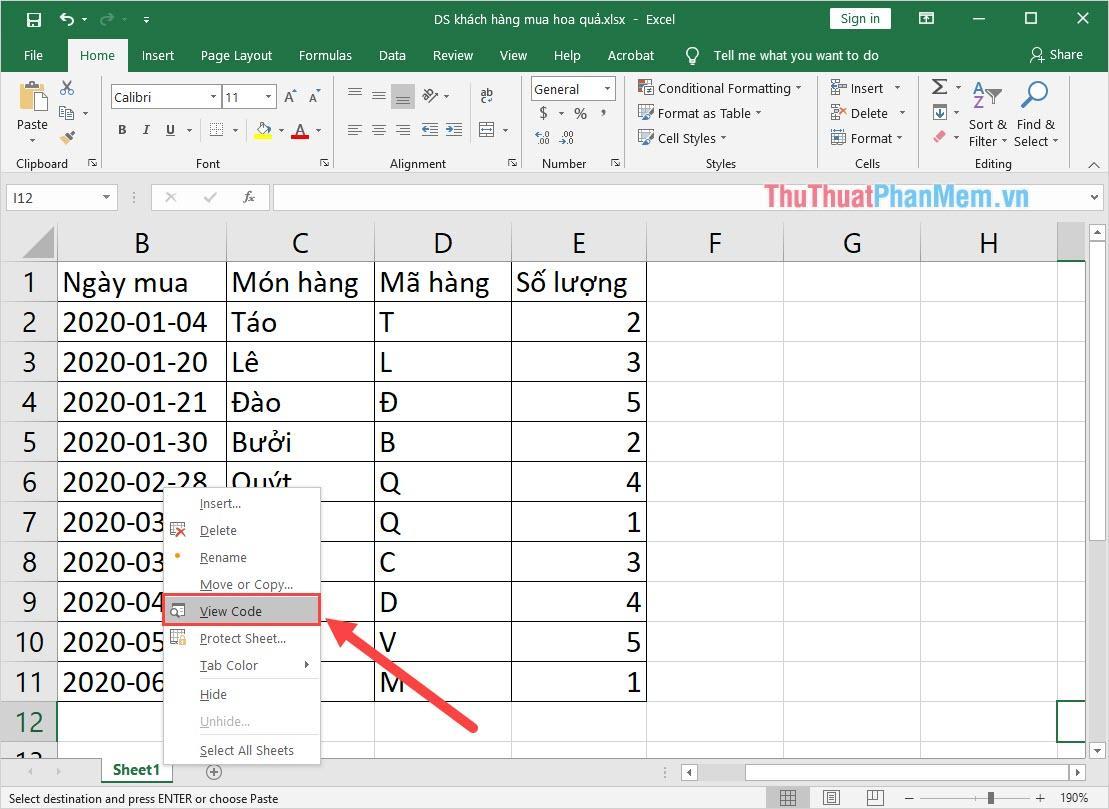
Bước 2: Trong giao diện Microsoft Visual Basic for Application, các bạn chọn mục View -> Properties Windows (F4) để mở cửa sổ thiết lập.
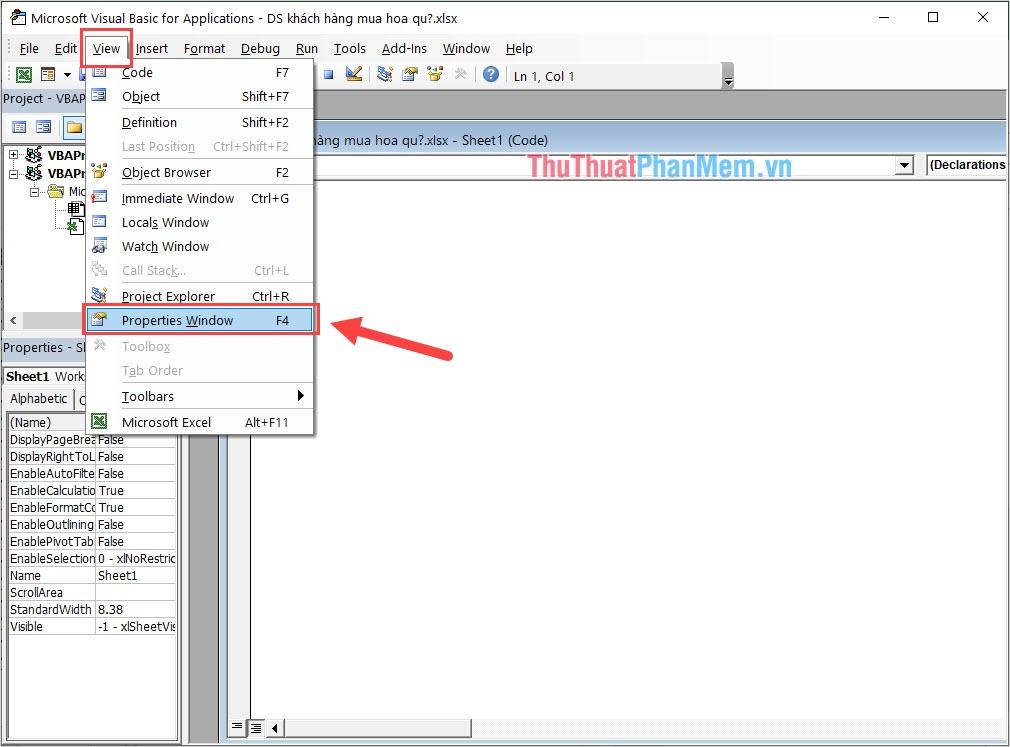
Bước 3: Trong cửa sổ thiết lập, các bạn tiến hành tìm đến mục ScrollArea (1) và tiến hành nhập khoảng các Cột, hàng mình muốn sử dụng.
Sau khi thiết lập khoảng làm việc xong, các bạn chọn File -> Save để hoàn tất.
Bây giờ, File Excel của các bạn sẽ chỉ điền được dữ liệu trong các khoảng ô mà bạn thiết lập. Những ô nằm ngoài vùng sẽ không khả dụng.
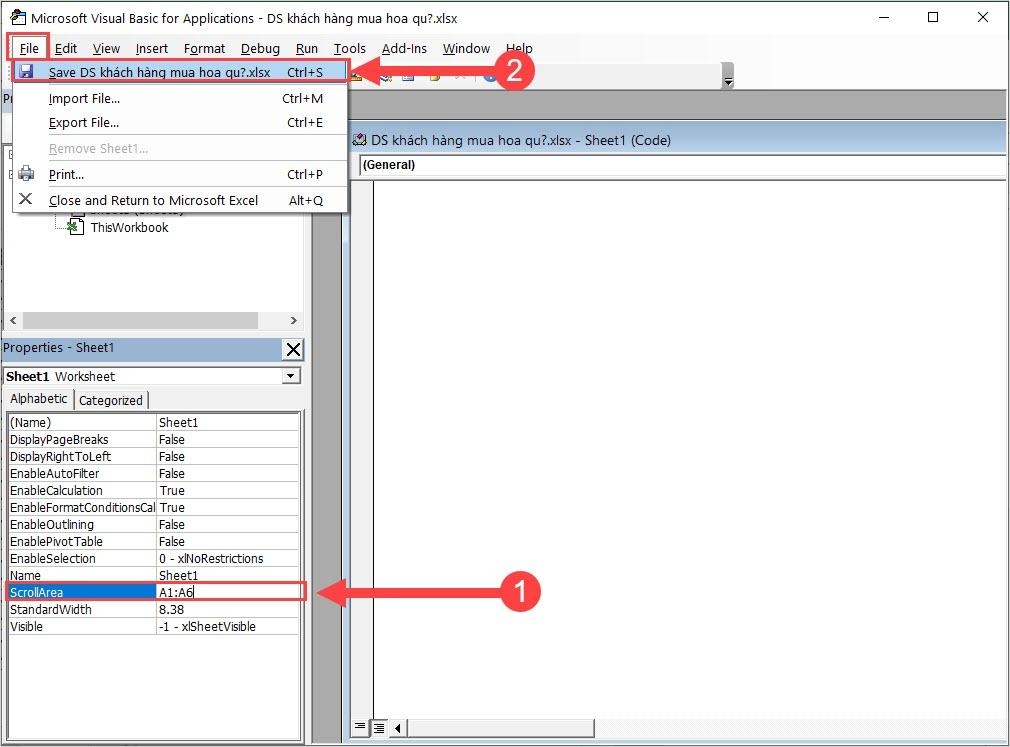
2. Giới hạn vùng làm việc bằng cách ẩn cột và hàng
Trong trường hợp các bạn cần phải ẩn đi các cột ngoài bảng Excel thì các bạn sẽ cần phải làm như sau:
Bước 1: Đầu tiên, các bạn cần chọn một cột trong bảng cần ẩn (cột sát với cột đang làm việc) và nhấn tổ hợp phím Ctrl + Shift + mũi tên phải để chọn tất cả các cột theo hướng bên phải.
Sau đó, các bạn chỉ cần Click chuột phải và chọn Hide là xong.
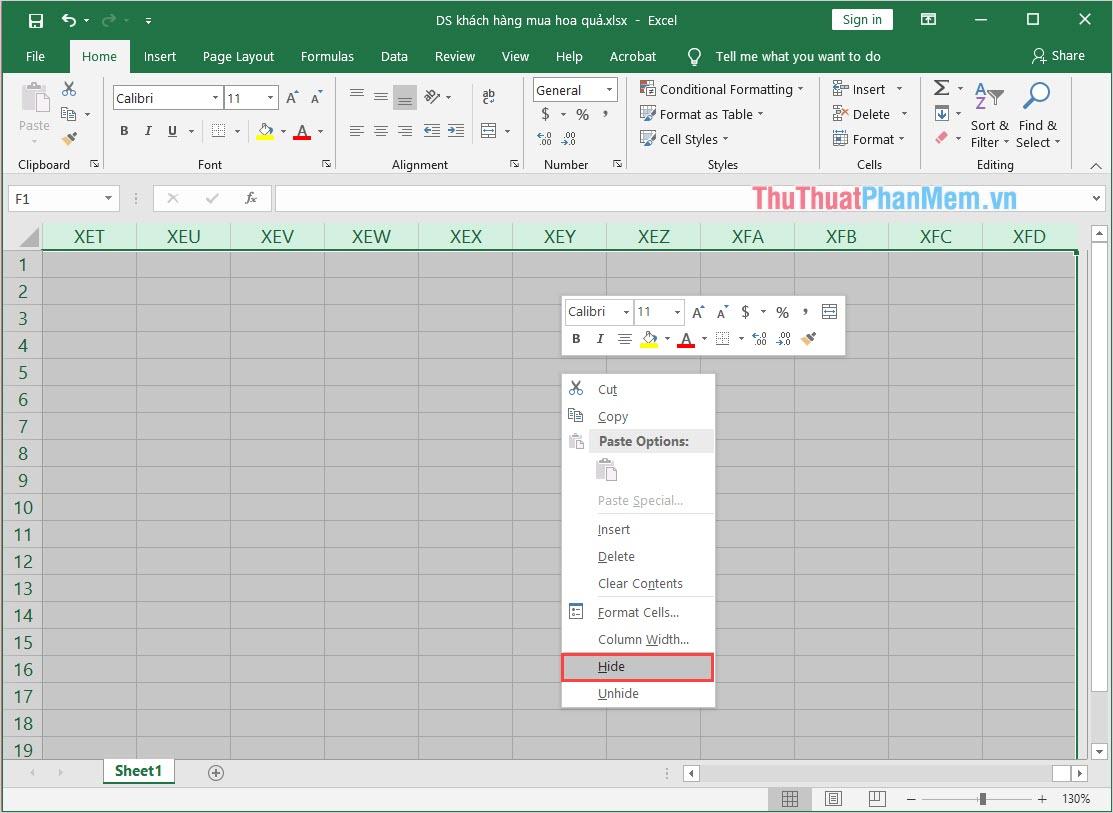
Bước 2: Như vậy là các bạn đã hoàn tất việc ẩn tất cả các cột trong bảng Excel, bây giờ chúng ta sẽ làm tương tự với các hàng trong bảng.
Để chọn tất cả các hàng thì các bạn cũng phải chọn một hàng sát với bảng làm việc và nhấn tổ hợp Ctrl + Shift + mũi tên xuống để chọn tất cả các hàng.
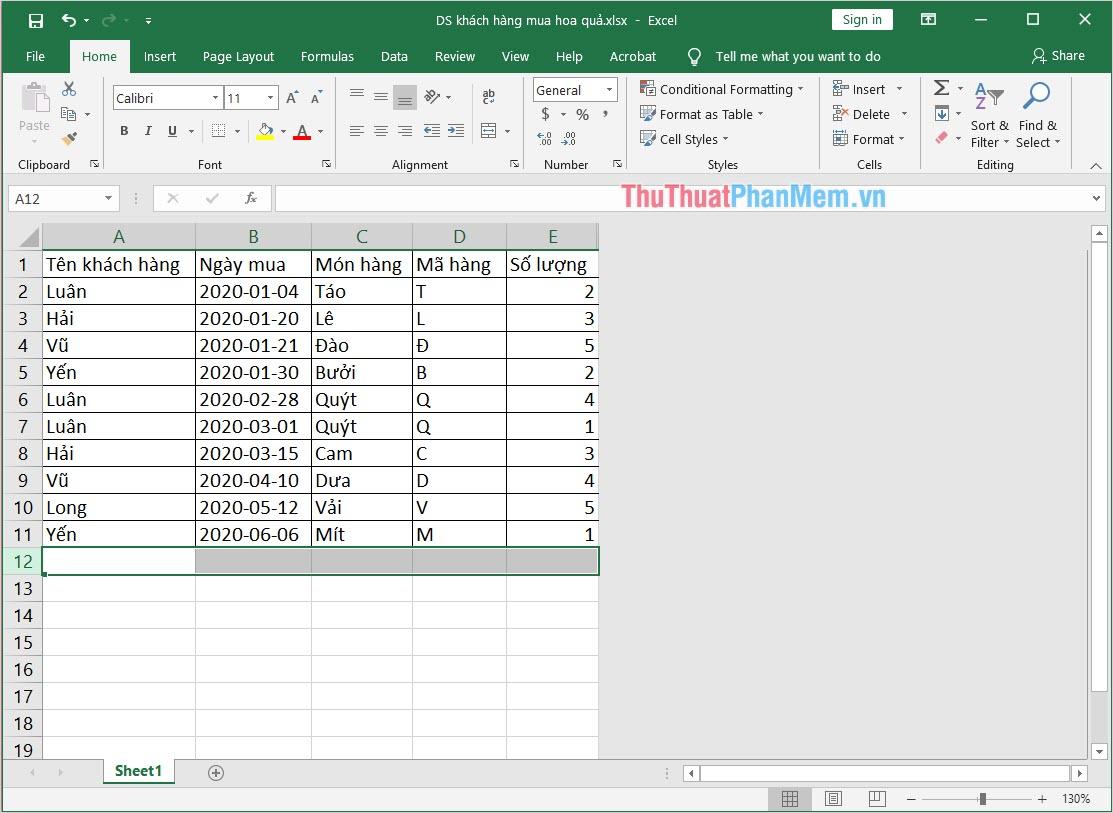
Bước 3: Sau đó, các bạn Click chuột phải và chọn Hide để ẩn toàn bộ các hàng.
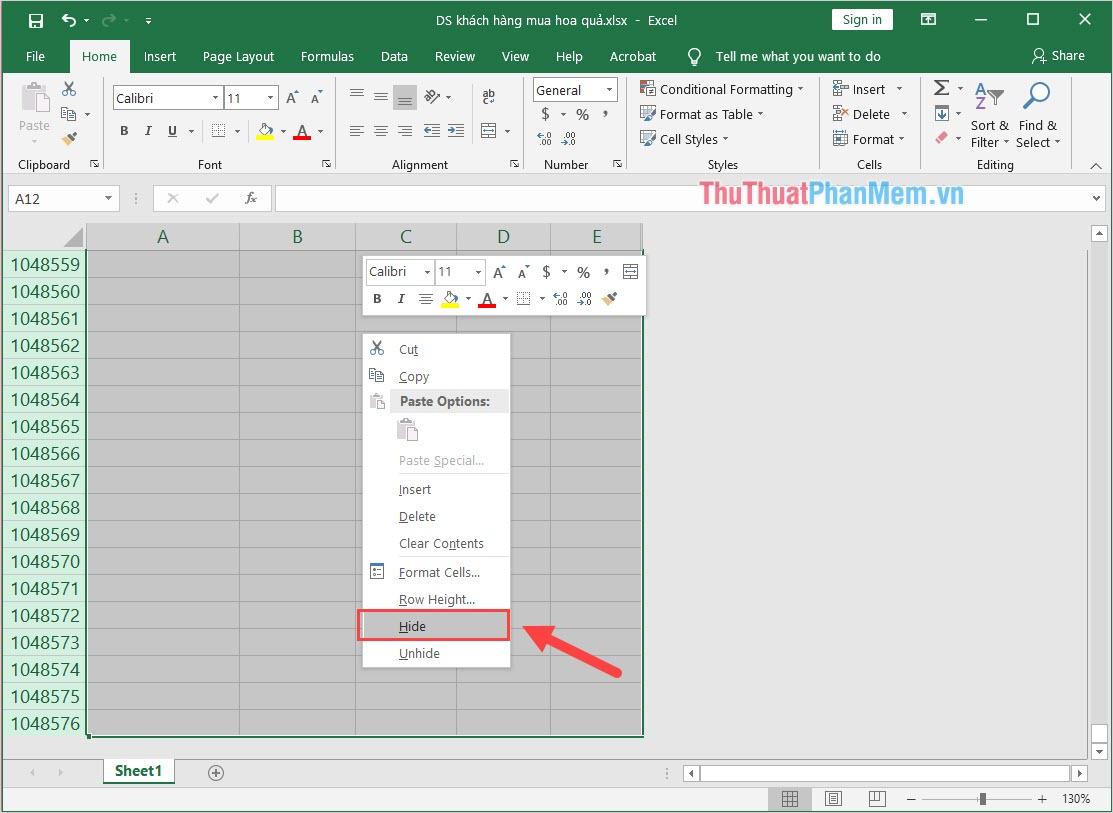
Như vậy, các bạn đã hoàn tất việc giới hạn vùng làm việc trong Excel bằng cách ẩn các cột và hàng không cần thiết.
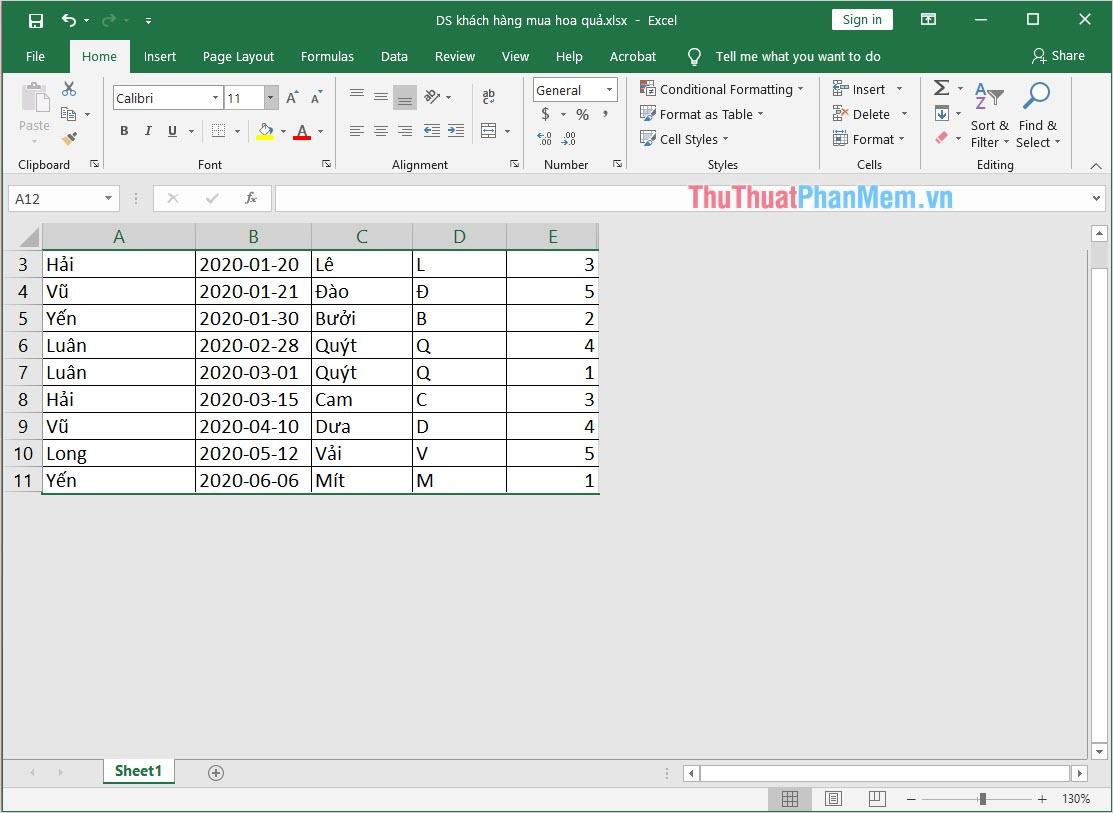
Trong bài viết này, PKMacBook đã hướng dẫn các bạn cách giới hạn vùng làm việc trong Excel. Chúc các bạn một ngày vui vẻ!
Nguồn tham khảo từ Internet
Bài viết cùng chủ đề:
-
Cách viết căn bậc 2 trong Word
-
Cách đánh dấu tích trong Word
-
Cách thu hồi thư đã gửi, Recall mail trong Outlook
-
Cách đổi Inch sang cm trong Word 2016
-
Top 5 Phần mềm thiết kế nhà miễn phí tốt nhất hiện nay 2021
-
Cách chuyển Excel sang PDF, chuyển file Excel sang PDF nhanh chóng, giữ đúng định dạng
-
Cách cài chế độ truy bắt điểm trong CAD
-
Cách đánh số trang trong Word 2016
-
Những stt buông tay hay nhất
-
Cách chụp màn hình Zalo
-
Hướng dẫn cách đặt Tab trong Word
-
Cách chỉnh khoảng cách chuẩn giữa các chữ trong Word
-
Các cách tải nhạc về máy tính đơn giản, nhanh chóng
-
Xoay ngang 1 trang bất kỳ trong Word
-
Cách sửa lỗi chữ trong Word bị cách quãng, chữ bị cách xa trong Word
-
Cách thêm font chữ vào PowerPoint, cài font chữ đẹp cho PowerPoint
















